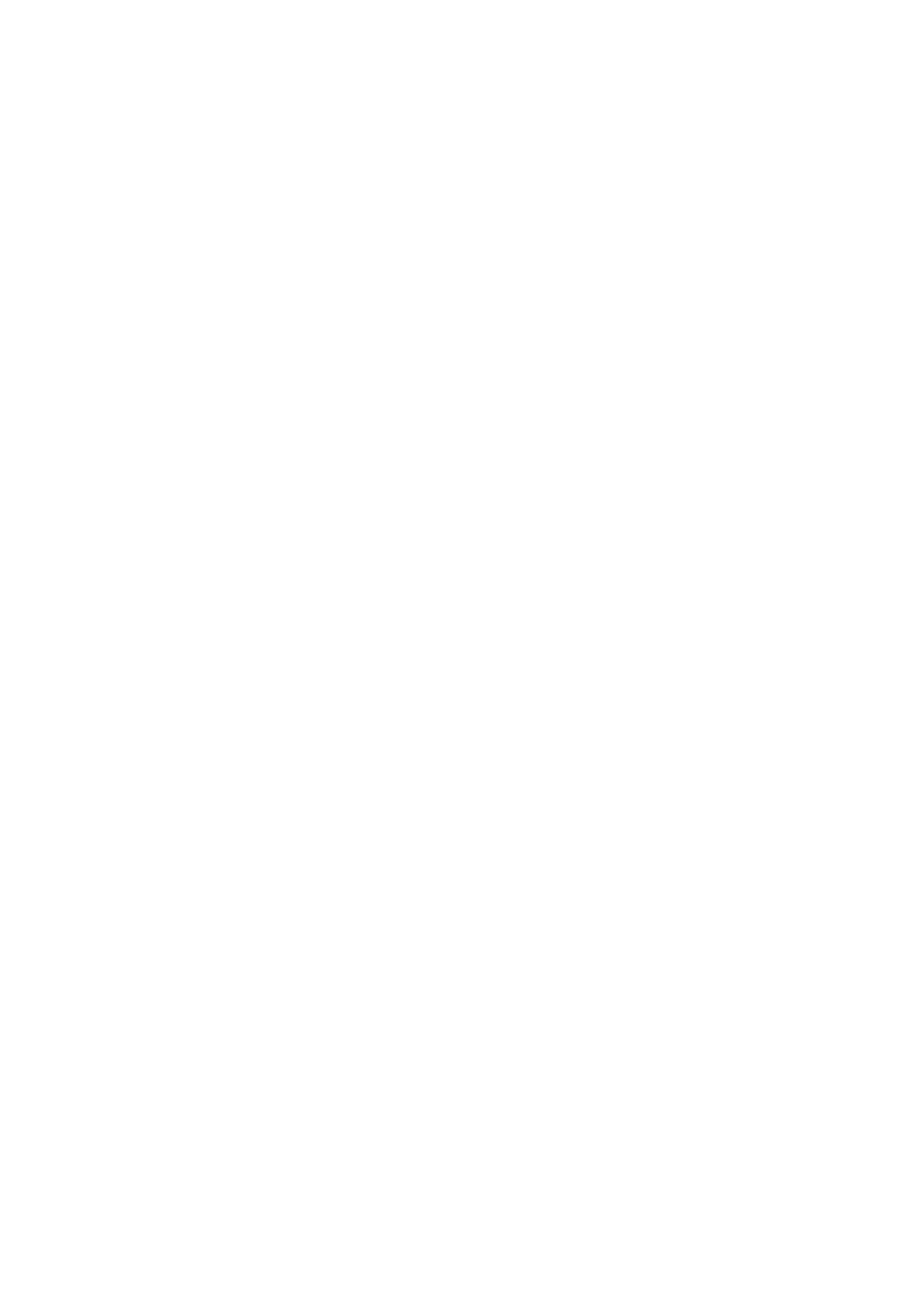
Como sincronizar automaticamente ou manualmente
Há duas maneiras de adicionar conteúdo ao iPod nano:
Â
Sincronização automática: Quando você conecta o iPod nano ao computador, ele é atualizado
automaticamente para coincidir com os itens que estão na sua biblioteca do iTunes. Só é possí-
vel sincronizar o iPod nano automaticamente com um computador de cada vez.
Â
Como gerenciar o iPod nano manualmente: Ao conectar o iPod nano, você pode arrastar itens
individuais para ele e também apagar itens individuais dele. Também é possível adicionar músi-
cas de mais de um computador, sem apagá-las do iPod nano. Quando você gerencia as músicas
manualmente, deve sempre ejetar o iPod nano do iTunes antes de desconectá-lo (consulte
“Como conectar e desconectar o iPod nano” na página 12).
18
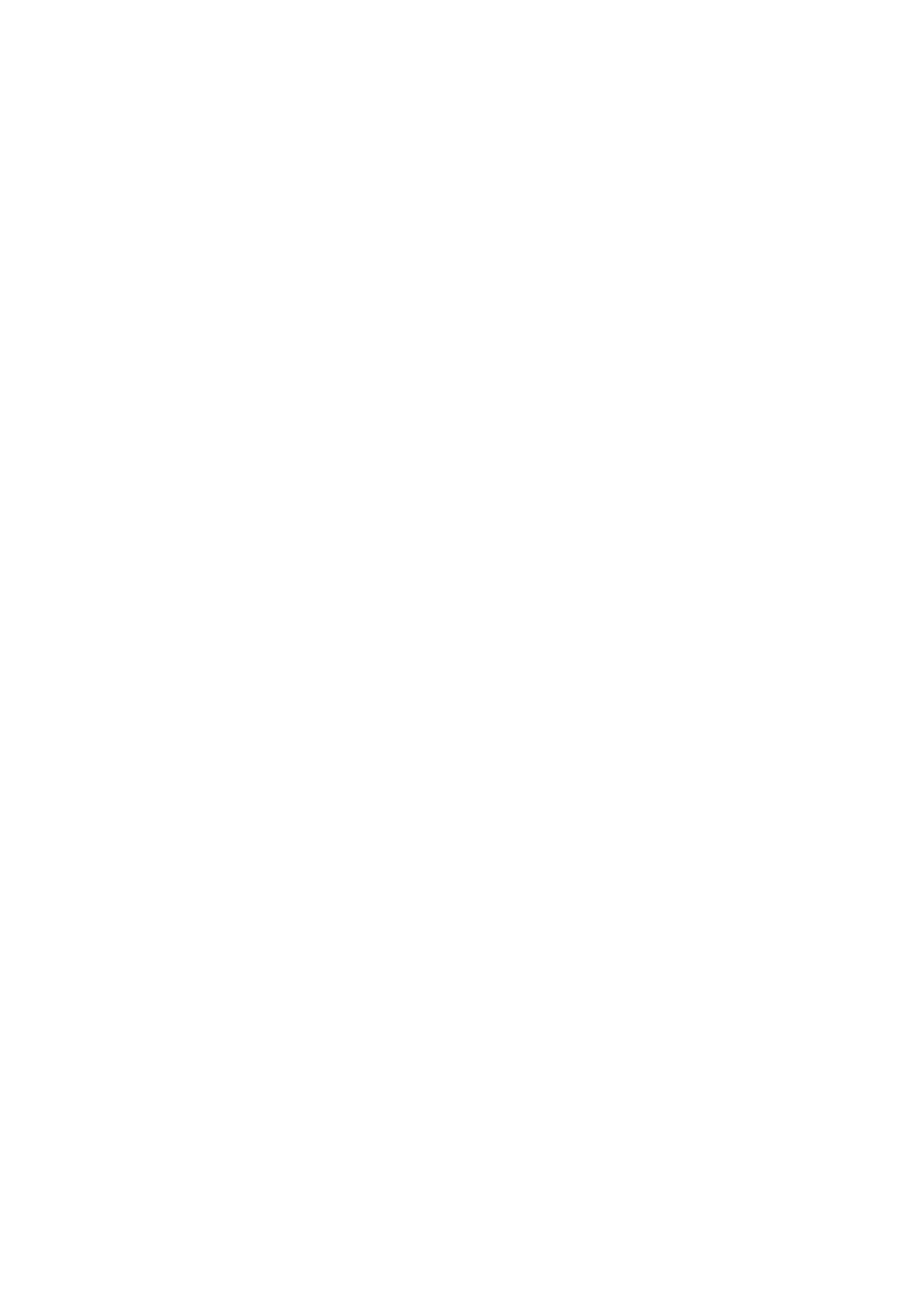
Sincronização automática
Geralmente o iPod nano realiza a sincronização, sempre que você o conecta ao iTunes.
Enquanto as músicas estão sendo sincronizadas do seu computador para o iPod nano, a janela de
estado do iTunes mostra o progresso da sincronização e um ícone de sincronização pode ser visto
ao lado do ícone do iPod nano na lista de dispositivos. Quando a atualização for concluída apa-
recerá uma mensagem no iTunes dizendo “Atualização do iPod concluída” e uma barra na parte
inferior da janela do iTunes mostrará quanto espaço de disco está sendo utilizado pelos diferentes
tipos de conteúdo.
Importante:
A primeira vez que você conecta o iPod nano a um computador com o qual ele não
está sincronizado, uma mensagem aparecerá, perguntando se você deseja sincronizar as músicas
automaticamente. Se você aceitar, todas as músicas, audiolivros e outros conteúdos serão apaga-
dos do iPod nano e substituídos pelas músicas e outros itens que estão nesse computador.
Você pode impedir que o iPod nano sincronize quando você o conecta a um computador diferen-
te do computador com o qual você normalmente faz as sincronizações.
Para desativar a sincronização automática do iPod nano:
Na aba Resumo do iTunes, cancele a seleção de “Abra o iTunes quando este iPod estiver conecta-
m
do” e, em seguida, clique em Aplicar.
Se você desativar a sincronização automática, você ainda pode sincronizar clicando no botão
Sincronizar.
Como gerenciar o iPod nano manualmente
Se você gerenciar o iPod nano manualmente, pode adicionar ou remover músicas individuais e
outros conteúdos. Você poderá também adicionar conteúdo de vários computadores ao iPod
nano sem apagar os itens que já estão nele.
Configurar o iPod nano para gerenciar música manualmente desativa as opções de sincronização
automática nos painéis Música, Podcasts, iTunes U e Fotos. Não é possível gerenciar alguns manu-
almente e sincronizar outros automaticamente, ao mesmo tempo.
Nota: As Seleções Genius não funcionam se você gerenciar os conteúdos manualmente. Você ain-
da pode sincronizar manualmente as listas do Genius com o iPod nano, e criar listas do Genius no
iPod após uma sincronização manual do conteúdo Genius. Consulte “Como reproduzir seleções do
Genius” na página 29.
Para configurar o iTunes para gerenciar o conteúdo manualmente:
1
Nas preferências do iTunes, clique em Dispositivos e, em seguida, selecione “Impedir que iPods,
iPhones e iPads sincronizem automaticamente”.
2
No iTunes, selecione o iPod nano na lista de dispositivos e clique na aba Resumo.
3
Na seção Opções, selecione “Gerenciar músicas manualmente”.
4
Clique em Aplicar.
Quando você gerenciar conteúdo manualmente no iPod nano, não se esqueça de ejetar o iPod
nano do iTunes, antes de desconectá-lo. Consulte “Para ejetar o iPod nano:” na página 13.
Para adicionar uma música ou outro item manualmente:
1
No iTunes, clique em Música ou outro item abaixo de Biblioteca, do lado esquerdo da janela do
iTunes.
2
Arraste uma música ou outro item para o iPod nano na lista de dispositivos.
19
Capítulo 4
Como sincronizar com o iTunes
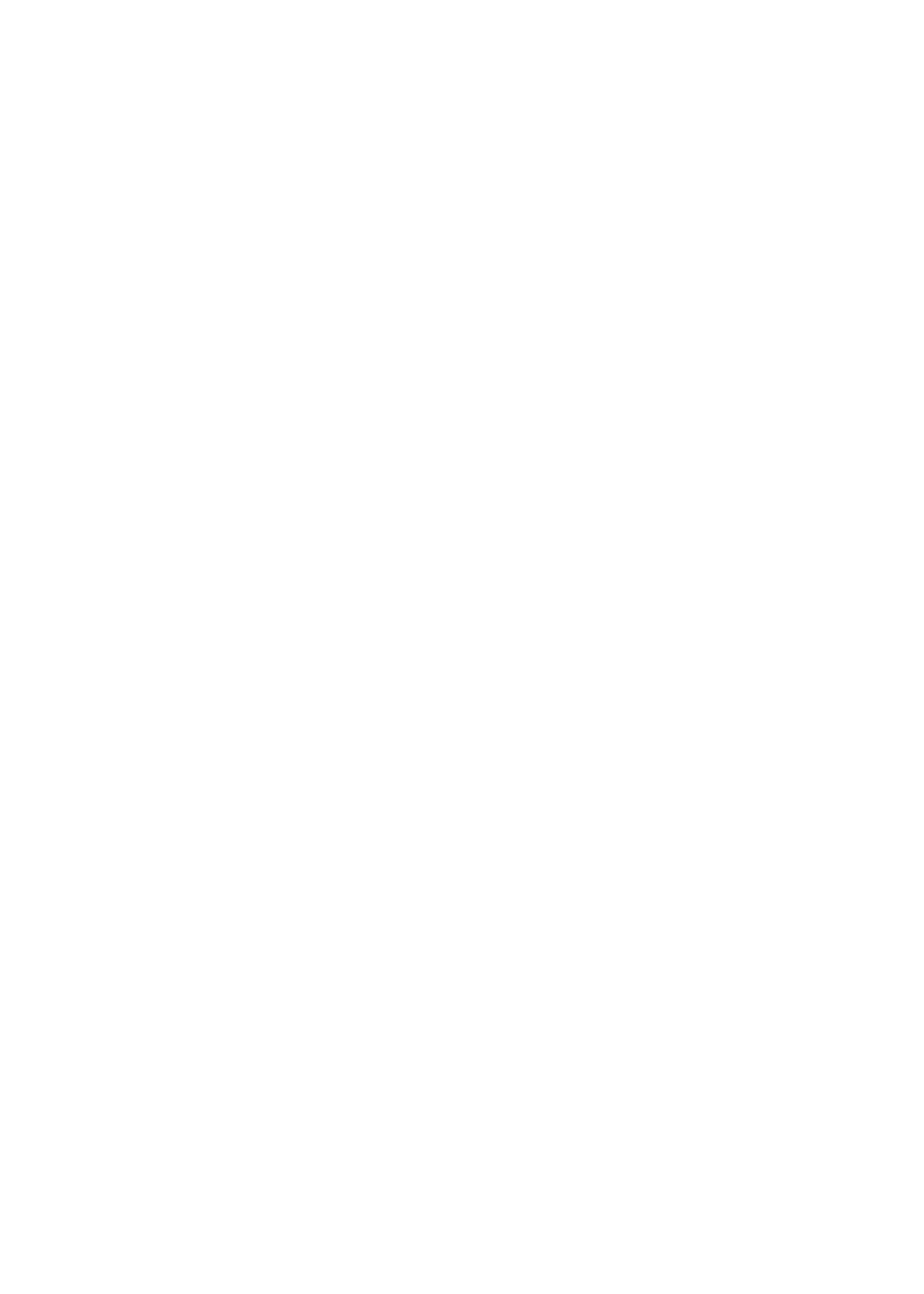
Para remover uma música ou outro item do iPod nano:
1
No iTunes, selecione o iPod nano na lista de dispositivos.
2
Selecione uma música ou outro item no iPod nano e, em seguida, pressione a tecla Apagar ou
Retroceder do seu teclado.
Se você remover uma música ou outro item do iPod nano, ele não será apagado da biblioteca do
iTunes.
Você pode redefinir o iPod nano para que ele sincronize automaticamente, a qualquer momento.
Para redefinir o iTunes para sincronizar automaticamente:
1
No iTunes, selecione o iPod nano na lista de dispositivos e clique na aba Resumo.
2
Cancele a seleção de "Gerenciar músicas manualmente".
3
Selecione as abas Música e Podcasts, e selecione suas opções de sincronização.
4
Clique em Aplicar. A atualização começa automaticamente.